如何使用 Microsoft 的 Print to PDF
2025-08-06 16:02:43 • 分類: 關於PDF 檔案的知識 • 經過驗證的解決方案
Microsoft Print to PDF 上市較晚,但隨著 Windows 10 的推出,他們終於推出了所有主要作業系統都有的列印到 PDF 功能。 macOS 和 Linux 長期以來一直允許用戶執行此操作。這意味著,如果你使用的是 Microsoft Word、Excel 或 PowerPoint 等可列印應用程式,你現在可以利用 Microsoft Print to PDF 功能從你的 Microsoft 應用程式檔案中建立 PDF 文件。
我們很快就會看到,此過程非常簡單,並且非常有效,如果你打算以這種方式列印到 PDF,則需要克服一些問題。在本文中,我們對這一新功能進行了仔細研究,並為你提供了“Microsoft Print to PDF”功能的一種更簡單和更有效的替代方案。
Word、Excel 和 PowerPoint 中的 Microsoft Print to PDF
三個 Microsoft 應用程式中的每一個都允許以自己的方式列印到 PDF。我們來看看如何分別對每一個應用程式執行此操作。
如何使用 Microsoft Word Print to PDF
如果要使用 Microsoft Word Print to PDF,首先你必須打開你想要在 Microsoft Word 應用程式中列印的檔案。完成這一步之後,請按照以下簡單步驟操作。
- 第1步:按下鍵盤上的“Ctrl + P”或點擊“檔案”,然後選擇“列印”。
- 第2步:這將打開列印視窗。點擊“列印機”下的下拉式選單,然後從顯示的選項中選擇“Microsoft Print to PDF”。你還可以在這裡選擇其它設置,例如要列印的頁數。這會將 Word 列印到 PDF,並實質上建立另一個採用 PDF 格式的檔案。
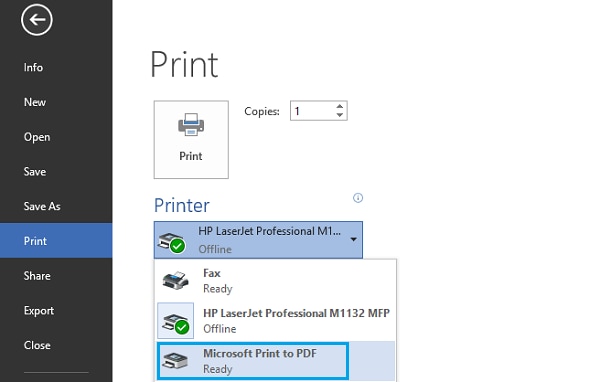
如何使用 Microsoft Excel Print to PDF
如果要使用 Microsoft Excel Print to PDF,你基本上必須遵循相同的過程。首先,打開你希望列印 PDF 的 excel 檔案,然後按照這些簡單的步驟操作。
- 第1步:再次點擊“檔案”,然後選擇“列印”。或者也可以按下鍵盤上的“Ctrl + P”打開“列印”選單。
- 第2步:在點擊“列印機”後出現的彈出視窗中,找到“Microsoft Print to PDF”並選擇該選項。然後可以將 Excel 檔案建立為 PDF 文件。
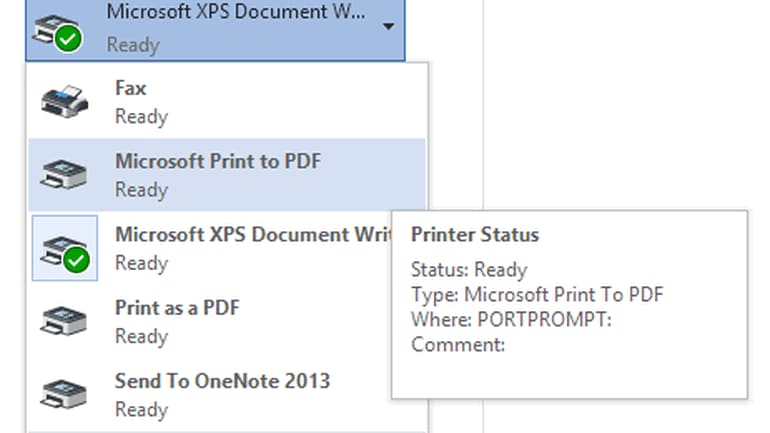
如何將 Microsoft PowerPoint 列印為 PDF
你也可以使用同樣的方法將 PowerPoint 簡報(PPT)列印為 PDF。或者也可以採用一些其他方法。即使沒有打開 PPT 檔案,你也可以完成此操作。
- 第1步:選擇你想要列印的 PPT 檔案,然後右鍵點擊,在下拉式選單中選擇“列印”項。
- 第2步:在新視窗中,選擇 “Microsoft Print to PDF”。在你完成之後,你已經對你的 PowerPoint 簡報建立了一個 PDF,現在你可以保存或列印該 PDF。
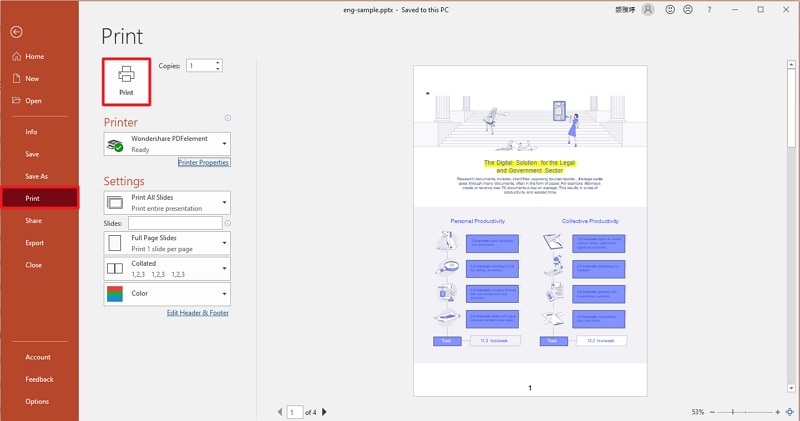
Microsoft Print to PDF 的嚴重問題
在嘗試使用此方法建立 PDF 時,你可能會遇到幾個問題,以下只是其中最突出的 3 個。
1.此方法僅在 Windows 10 中有效
如果你使用的是 Windows 7 或 8,你幾乎不可能做到這一點。此功能僅適用於 Windows 10。所以如果你想使用 Microsoft Print to PDF,你必須升級到 Windows 10。
2.沒有創意控制
一旦以這種方式建立了 PDF,你將無法以任何方式對其進行編輯,除非你使用第三方編輯工具。此問題的解決方案是使用第三方工具,此類工具可用於在建立 PDF 之後對其進行編輯。
3.你無法組合不同的格式
例如,如果你想從所有三種檔案格式建立 PDF,你必須分別建立每個 PDF,然後使用第三方工具將它們組合在一起。解決方案是使用允許你組合不同檔案格式以建立一個 PDF 大檔案的程式。
比 Microsoft Print to PDF 更好的解決方案
雖然 Microsoft Print to PDF 功能姍姍來遲,但是此功能非常方便。唯一的問題是存在一些我們在上文中看到的不足之處。如果你想繞過所有問題並輕鬆建立 PDF,那麼你需要業界最好的 PDF 管理軟體。這款軟體是 PDFelement,該程式不僅讓你可以更輕鬆地 建立 PDF ,而且還可以輕鬆管理 PDF 的各個方面。
- 你可以使用它從單個檔案建立 PDF,就像我們使用 Microsoft Print to PDF 所做的那樣,或者你可以使用“組合”功能輕鬆地從所有這些格式建立 PDF。
- 建立 PDF 之後,你可以輕鬆地編輯文件。該程式允許你將圖像和文字添加到建立的 PDF 中。你還可以刪除該文件中的一些文字和刪除任何圖像。
- 該程式還讓你能夠以任何你想要的方式註釋文件。這意味著你可以對文字加刪除線、突出顯示文字、甚至可以對 PDF 添加註釋和筆記。

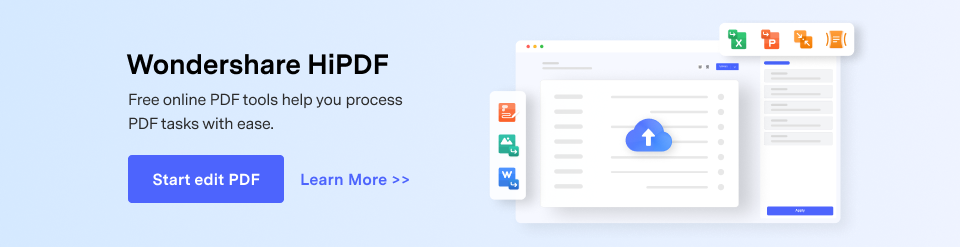



Quintela
staff 編輯